Как из 32 битной системы сделать 64 windows 7 без переустановки?
Один из наиболее популярных вопросов, которые можно встретить на различных любительских интернет-форумах — это как без переустановки ОС перейти с 32-битной системы на 64-битную.
Во избежание недоразумений следует сразу отметить, что ни теоретически, ни практически без полной переустановки системы сделать это не получится!
Это факт, который оспариванию не подлежит.
Единственный вариант, который можно предложить для решения данной задачи — это использование второго HDD носителя.
То есть первый жёсткий диск содержит 32 битную операционную систему, а второй — 64-битную. Однако данный вариант также предусматривает процесс установки операционной системы, но уже на второй диск, соответственно, без потери данных на 32 битной системе — но об этом позднее.
Чем отличается 64 битная система от 32 битной windows 7
Несмотря на многократные заявления специалистов — в том числе сотрудников Microsoft — многие пользователи не верят в то, перейти с 32 бит на 64 без переустановки операционной системы невозможно.
В интернете огромное количество роликов и конфигов, которые — по заверению авторов — решают эту проблему, однако на практике подобные инструкции представляют собой лишь рассказ о процессе обновления ОС, но никак не переход на 64 бит.
Основное отличие (оно же основная составляющая невозможности безустановочного перехода с 32 на 64 бит) — это объём возможной используемой памяти.
Те пользователи, у кого установлена операционная система 32-битной разрядности, могут увидеть, что даже при наличии 6 ГБ оперативной памяти в свойствах системы будет отображаться значительно меньше.
Связано это с тем, что данная архитектура предполагает использование оперативной памяти в объёме, не превышающем 4 ГБ.
А 64-битная архитектура в силу своей специфики и особенностей вычислительных возможностей по-сути не ограничивает максимальный объём памяти.
«Для галочки» в настоящий момент ограничение составляет, отбрасывая математические расчёты, 16 ТБ, что в тысячи раз больше, нежели объёмы, доступные в 32-битной системе.
Но необходимо понимать, что операционная система не сможет обработать такой объём памяти, поэтому — в зависимости от версии — максимально отображаемый объём выглядит следующим образом:
- Windows 7 Home Basic x64 (64 bit): 8 Гб
- Windows 7 Home Premium x64 (64 bit): 16 Гб
- Windows 7 Professional x64 (64 bit): 192 Гб
- Windows 7 Enterprise x64 (64 bit): 192 Гб
- Windows 7 Ultimate x64 (64 bit): 192 Гб
А для 32 битной операционной системы Windows все показатели примут значения равные 4-ём Гигабайтам.
Как сделать из 32 разрядной 64 разрядную систему windows 7
Таким образом, перейти в другую разрядность, не осуществляя при этом переустановки системы — невозможно.
Однако ранее мы упомянули, что есть только один, который также предполагает установку ОС, правда без потери данных на используемой 32-битной системе.
Для этого потребуется приобрести второй жёсткий диск, который будет использован для установки на него операционной системы Windows 7 с разрядностью 64 бит.
Далее вам необходимо:
- Сделайте резервное копирование всех нужных файлов на жёстком диске с 32-битной ОС и извлеките его.
- Установите новый жёсткий диск, используя SATA интерфейс, и подключите его на место первого носителя.
- Вставьте загрузочный носитель с образом ОС и включите компьютер.
- Проведите чистую установку операционной системы с необходимым разделением носителя на локальные диски.
В завершение останется подключить ранее изъятый носитель во второй разъём SATA и каждый раз при включении компьютера выбирать нужный диск для загрузки (или оставить автоматическую загрузку с первого носителя, а на второй переключаться по необходимости).
Данный вариант не стоит называть мультизагрузочной установкой, так как по-сути (максимально упрощая терминологию) в одном корпусе будут находиться два разных компьютера, которые объединяют общие компоненты.
Как поменять разрядность windows 7 с 32 на 64 не переустанавливая систему — альтернативные варианты
Как и в любом вопросе о поисках вариантов программной задачи, всегда имеется альтернатива. В контексте рассматриваемой темы, альтернативных вариантов два:
В контексте рассматриваемой темы, альтернативных вариантов два:
1. При инсталляции отказаться от форматирования несистемного диска, на который заблаговременно перенести все необходимые файлы, и установить ОС с форматированием на системный диск.
Однако не стоит забывать, что всё равно программы, сохранённые/установленные ранее на несистемный диск, работать в штатном режиме не будут — потребуется их переустановка.
Данный вариант поможет избежать потери файлов и покупки нового жёсткого диска.
2. Второй способ, он же наиболее правильный, — это копирование всей информации, потеря которой недопустима, и установка операционной системы с полным форматированием разделов жёсткого диска.
Заключение
В заключение стоит отметить, что далеко не каждый процессор, выпущенный более 5-10 лет назад, поддерживает разрядность в 64-бит.
Поэтому перед проведением каких-либо манипуляций с переустановкой ОС убедитесь, что ваш компьютер соответствует минимальным техническим требованиям.
В особенности, если имеющийся объём оперативной памяти составляет 4ГБ (или менее), то, в принципе, переход на 64-битную операционную систему не целесообразен, поскольку такие технические возможности не смогут обеспечить оптимальные условия использования возможностей операционной системы.
Как увеличить разрядность системы с 32 на 64 на Windows 7?
Опубликовано 9.12.2020 автор Андрей Андреев — 0 комментариев
Всем хорошего настроения и огромный привет! Сегодня обсудим, как увеличить разрядность системы с 32 на 64 на Windows 7, не переустанавливая систему, можно ли сделать это без переустановки и как, есть ли смысл повысить разрядность до 64 bit. Инструкция, как узнать, какая сборка Windows 7 стоит на компьютере, опубликована тут.
Преимущества 64-битной ОС
Так уж получилось, что из-за особенностей архитектуры Виндовс 32-разрядная версия видит только 3,25 Гб оперативной памяти. Независимо от того, сколько ее присутствует физически, на такой системе она задействована не будет.
Узнать разрядность на «Семерке» очень просто. Нажмите кнопку «Пуск» и ПКМ кликните по иконке «Компьютер», затем выберите «Свойства». В открывшемся окне будут указаны короткие сводные данные о текущей версии Windows.
Изменить битность Виндовс до 64 может потребоваться при агрейде устройства: например, если вы решили поменять центральный процессор на более мощный или добавили дополнительные планки ОЗУ.
При этой учитывайте, что 64-разрядные команды поддерживают не все модели процессоров, поэтому поменять версию Виндовс может и не получится(это касается очень старых моделей).
Как сделать чтобы Виндовс стала 64-разрядной
К сожалению, просто так, например, установив какой-либо патч, этого сделать невозможно. По сути, х64 и х86 можно считать разными ОС, так как часть их кода кардинально отличается.
Для того чтобы повысить разрядность, потребуется полная переустановка операционной системы. Полностью форматировать диск С: необязательно. При установке новой версии параллельно старой предыдущая версия будет перемещена в папку windows.old.
При установке новой версии параллельно старой предыдущая версия будет перемещена в папку windows.old.
Практической пользы в этом нет — вряд ли вам потребуются какие-либо системные файлы. А вот документы, которые вы храните на диске C:, могут быть безвозвратно утеряны, если вы все-таки отформатируете накопитель.
Учитывайте этот фактор и не забудьте на всякий случай сделать их резервную копию.
Особо акцентирую ваше внимание на сейвах игр(сохранения), которые могут храниться в скрытых папках, например в Program Data. Обидно будет, если придется перепроходить игру с самого начала, особенно если она очень длинная.
Еще есть в различных каналах информация, что можно, перейти на более высокую разрядность с сохранением программ(и файлов), но сами подумайте есть смысл оставлять программы(32 битные), когда уже нужно ставить 64-ые версии. Поэтому лучше сделать установку с нуля, без каких-то обновлений.
Также советую почитать «Как изменить разрядность до 64 на Виндовс 10»(скоро на блоге). Буду признателен всем, кто расшарит этот пост в социальных сетях. До завтра!
Буду признателен всем, кто расшарит этот пост в социальных сетях. До завтра!
С уважением, автор блога Андрей Андреев.
Как изменить разрядность системы с 32 на 64 на Windows 10?
Опубликовано 15.12.2020 автор Андрей Андреев — 0 комментариев
Здравствуйте всем! Сегодня обсудим, как изменить разрядность системы с 32 на 64 на Windows 10 и возможно ли это в принципе без переустановки операционной системы. А также, можно ли как-то схитрить и какие преимущества даст вам система на 64 bit. Если вы хотите узнать разрядность в Windows 10, вам поможет эта инструкция.
ОС на 32 и 64 бита: в чем разница
Битность, или разрядность — длина команды, исполняемой процессором. Фактически, это количество информации, которое CPU способен обработать за единицу времени.
И мы плавно подошли к первому важному параметру — разрядности процессора. Не факт, что вам вообще удастся перейти на ОС большей разрядности, если ЦП не соответствует требованиям. Детальнее, что такое разрядность системы и как ее узнать, пошагово описано в этой публикации.
Детальнее, что такое разрядность системы и как ее узнать, пошагово описано в этой публикации.
Впрочем, скорее всего, это уже не столь актуально, как раньше: почти все современные CPU работают с 64-битными командами. Если же «камень» выпущен более 10 лет тому, не лишним будет уточнить его спецификацию. Не исключено, что для вашего же комфорта нужно будет поменять и центральный процессор.
Второе, о чем я не могу, не упомянуть в разрезе желания перейти на 64-битную Виндовс — количество оперативной памяти, которое будет задействовано и которое задействовано уже сейчас. Особенность 32-битной архитектуры в том, что такая Windows независимо от версии и сборки не может оперировать более чем 3,25 Гб ОЗУ.
Поэтому обновить ОС нет никакого резона, если на вашем ПК или ноутбуке по старинке установлено 4 Гб или даже меньше оперативки. Почему по старинке? В 2020 системные требования новинок игропрома, да и некоторых прикладных приложений, таковы, что для комфортной работы или развлечений этого явно недостаточно.
С другой стороны, если у вас мощный компьютер, но там непонятно почему оказалась 32-разрядная ОС, бросайте все и поспешите ее заменить на более продвинутую версию.
Особенности обновления до 64-разрядной версии
Если вы используете лицензионную копию Windows, нет необходимости покупать дополнительную лицензию. Один ключ актуален для обеих версий вашей десятки — и 32, и 64-арядной. Однако не все так просто, как может показаться на первый взгляд.
Банальной установкой подходящего патча(обновлением) вы не отделаетесь. По сути, перед вами две разных ОС, архитектура которых отличается кардинально. Единственный и правильный способ обновиться — полная переустановка. Увы и ах.
При этом не забывайте, что лучше отформатировать диск С:, а значит нужно сохранить все важные данные. Отдельно напоминаю о сейвах и файлах конфигурации сингплеерных игр, которые в большинстве случаев хранятся на системном диске. Где конкретно, советую погуглить по каждой конкретной игре.
К сожалению, придется переустановить все драйвера, даже если вы не будете форматировать диск С: и установите новую версию Винды параллельно старой. Разные типы ОС требуют и драйверов разной разрядности. И плюс ко всему придется заново установить все приложения, которыми вы обычно пользуетесь.
Разные типы ОС требуют и драйверов разной разрядности. И плюс ко всему придется заново установить все приложения, которыми вы обычно пользуетесь.
Если делать все быстро, не отвлекаясь на перекуры, можно уложиться за пару часов. И уж если вы столкнулись с подобной необходимостью, лучше один раз «отстреляться», зато потом воспользоваться всеми преимуществами 64-битной системы.
Подписывайтесь на меня в социальных сетях и не забудьте расшарить этот пост. До скорой встречи!
С уважением, автор блога Андрей Андреев.
как поменять разрядность не теряя данных
Переход с 32 на 64 бита: инструкция
Начиная с Windows 7, операционные системы имеют два варианта разрядности: 32-х и 64-битный. Первый установлен на большинстве старых ПК. Он не работает более чем с 3,5 Гб операционной памяти. Заветной кнопочки, которая удвоит разряд компьютера, не существует. Без переустановки системы сделать это невозможно.
Если решили менять, проверьте, способен ли ваш ПК работать с 64-битной системой:
- Нажмите правой кнопкой мыши на «Компьютер» и выберите «Свойства».

- Ищите строку «Тип системы» — напротив должно быть написано «процессор х64».
- Убедитесь, что «Установленная память» не меньше 4 Гб.
- Скачайте драйверы для каждого устройства и сохраните их на внешнем носителе.
Совет. Перед переустановкой системы обязательно скопируйте важные данные в безопасное место.
Вставьте диск или флешку с операционной системой и начинайте установку:
- выберите в установочном меню разрядность х64;
- жмите «Установить»;
- примите условия лицензионного соглашения и жмите «Далее»;
Если вы хотите расширить возможности операционки, без переустановки не обойтись
- выберите вкладку «Дополнительно» и укажите область винчестера, на которой была установлена Windows;
- в «Параметрах жёсткого диска (дополнительно)» выберите задание отформатировать диск;
- введите ключ продукта;
- установите драйверы («Компьютер» — «Управление» — «Диспетчер устройств»).

Внимание! В случае с Windows 10 можно сразу скачать х64 версию. Посредством официального сайта Microsoft загрузите 32-битный MediaCreationTool (раздел «Установить Windows 10»), запустите и выберите нужную систему.
Если вы решили обновить не только разряд, но и версию системы, то при переходе с х32 Windows 7 на х64 Windows 10 можете лишиться ключа. Сначала сделайте апгрейд до 32-битовой «десятки».
Как перейти с 32 разрядной на 64 разрядную операционку: видео
как поменять систему, шаги для установки
Многие пользователи интересуются, как в Windows 10 перейти с 32 разрядности на 64-битную, что для этого нужно. При миграции с более ранних версий, Windows 7 или 8.1, по умолчанию происходит обновление на 32-битную ОС. Если есть желание провести апгрейд до 64-разрядной, сначала нужно собрать сведения о ПК. Чтобы понять, сможет он работать на новой операционной системе или нет. Слабые машины, с ОЗУ меньше 4 Гигабайт, не подойдут однозначно.
Слабые машины, с ОЗУ меньше 4 Гигабайт, не подойдут однозначно.
СОДЕРЖАНИЕ СТАТЬИ:
Основные различия между 32-битной и 64-битной Windows
Прежде чем делать однозначные выводы, пойдет на конкретно взятой машине переход на Windows 64 или нет, нужно понять разницу между ними. Цифры в обозначении ОС – это разрядность, или битность. Данным понятием определяют способность компьютера к проведению вычислений. Недаром прежнее название звучало как ЭВМ, электронно-вычислительная машина.
Чем больше битность, тем, теоретически, выше производительность. Однако не стоит ожидать, что стоит поставить Windows 64, как программы начнут летать, и исчезнут подвисания в системе. Изменения можно сделать только один раз, обратной дороги нет. Поэтому сначала нужно решить, так ли уж нужна 64-битная система.
Как узнать, совместим ли компьютер
На первом этапе определяется техническая сторона вопроса, насколько конкретный ПК готов к модернизации. Проверить это легко по следующим критериям:
Проверить это легко по следующим критериям:
- Центральный процессор, поддерживающий технологию х64.
- Объем оперативной памяти – от 4 Гигабайт и выше.
С первым пунктом проблем быть не должно, поскольку современные процессоры имеют 64-разрядную архитектуру. Но проверить не помешает. Объем установленной ОЗУ также несложно определить, пользуясь свойствами системы.
- Для этого заходим в меню Пуск (нажимаем кнопку Windows на клавиатуре), далее – вкладка «Панель Управления».
- Затем на открывшемся экране следует выбрать пункт «система».
Внимательно изучаем все, что там написано. А этот раздел содержит сведения о разрядности Windows, объеме ОЗУ, владельце и даже подлинности ОС (активация). Если Windows не активирована, ничего из переноса не выйдет.
Можно воспользоваться удобной утилитой CPU Z, которая бесплатна, наглядно демонстрирует требуемые параметры, включая разрядность процессора. Если данные совпали с ожидаемыми, переходим к следующему шагу. Нет – значит, не повезло, придется пользоваться «старой», 32-разрядной системой.
Если данные совпали с ожидаемыми, переходим к следующему шагу. Нет – значит, не повезло, придется пользоваться «старой», 32-разрядной системой.
Как перейти с 32 бит на 64-битную Windows
Для работы нам понадобится работоспособный USB-драйв (флешка), желательно пустой, объемом на 4 Гигабайта и больше. Всю информацию с него придется удалить. Будет также нужна утилита MediaCreationTool (загружается с официального сайта Microsoft). Потом останется сделать резервное копирование файлов Windows и приступить непосредственно к процессу перехода.
Поэтапно процедура выглядит так:
- Резервное копирование файлов.
- Получение образа Windows.
- Создание загрузочной флешки.
- Сам переход, смена разрядности.
Залог успеха – вдумчивые, осознанные действия. Торопиться никуда не надо. Лучше потратить больше времени на перенос, чем в спешке сделать что-нибудь не так.
Подготовка к установке
Перед тем, как изменить разрядность, следует сделать резервную копию. Процедура стандартная для тех, кто устанавливал Windows, самостоятельно занимается администрированием компьютера. И еще будет нужна дополнительная флешка, внешний жесткий диск для хранения копии.
Процедура стандартная для тех, кто устанавливал Windows, самостоятельно занимается администрированием компьютера. И еще будет нужна дополнительная флешка, внешний жесткий диск для хранения копии.
Делается это для того, чтобы сохранить личные настройки, файлы, ключи, избранное и прочие мелочи. В процессе перехода с Windows 32 на 64 удаляются данные пользователя на системном диске. Резервная копия выполняется средствами системы.
- Для этого заходим в меню Пуск, выбираем «Параметры»
- затем – раздел «Обновление и безопасность» и в нем находим позицию «Резервное копирование».
- Останется выбрать ресурс (USB драйв, внешний или логически диск) и произвести сохранение информации.
Создать загрузочную флешку
Перед тем, как сменить разрядность, обновить Windows до 64-битной версии, следует подготовить носитель. Еще нам понадобится ISO-образ системы, его загружаем на официальном сайте Microsoft.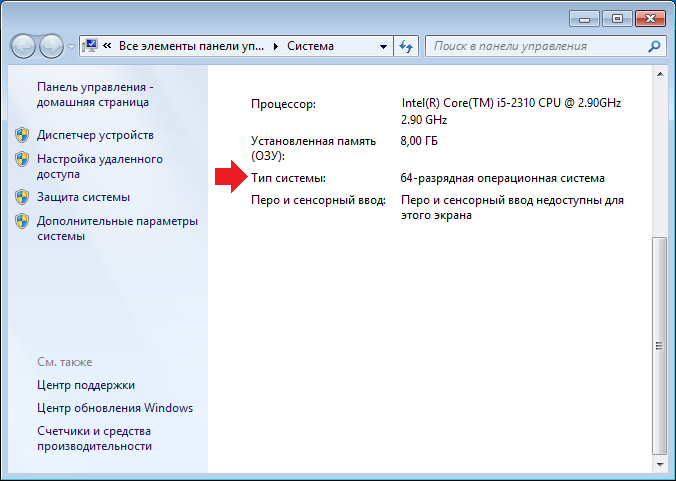 MediaCreationTool скачивается, запускается на ПК. Затем подключается заранее отформатированная флешка (система должна ее опознать).
MediaCreationTool скачивается, запускается на ПК. Затем подключается заранее отформатированная флешка (система должна ее опознать).
Далее в утилите выбирается пункт Windows x64 в поле «Архитектура». Обязательно нужна позиция «Создать установочный носитель». При этом режим «Использовать рекомендуемые параметры» дезактивируется.
Важно на момент подготовки флешки отключить все прочие носители. Если по каким-то причинам принято решение использовать DVD носитель, в меню утилиты следует выбрать данную опцию. Очень важно иметь на системном диске 8 Гигабайт чистого пространства. Как только закончится создание загрузочной флешки, можно приступать к изменению разрядности системы.
Установка 64-разрядной версии Windows 10 с флешки
Вот все готово для переустановки Windows 10: осталось поменять в BIOS порядок загрузки, установить режим USB-носителя. Это необходимо для того, чтобы загружалась не стандартная, установленная на жестком диске система, а образ с флешки.
Если при создании образа, изменении приоритета загрузки не было допущено ошибок, после запуска компьютера на экране должно появиться меню стандартного загрузчика. Остается следовать его подсказкам, сопровождая установку. Когда процесс закончится, восстанавливаем личные файлы с помощью соответствующего меню.
Если на каком-то этапе случился сбой, загрузка не началась, проходим весь алгоритм сначала. Неактивированная Windows обязательно запросит ключ. Об этом следует позаботиться заранее. Ну, и все пиратские, нелицензионные копии также могут не обновиться или затем стать требовать ввода ключа, которого нет.
«Новая» система окажется более требовательна к ресурсам: ей нужно 4 Гигабайта оперативной памяти и больше. Некоторые программы, не предназначенные для 64-разрядной среды (игры, приложения) работать не будут. Поэтому до начала установки следует изучить системные требования софта. В остальном 64-разрядная Windows будет только радовать быстродействием, стабильностью работы. 64 адресов. Заметили, как сильно повысилась производительность системы? Раньше вполне хватало и 32-битной разрядности, если у вас простой офисный ящик, по которому вы заходите в интернет и периодически печатайте документы, то вполне хватит и простенькой разрядности. Но для сложных целей, например, пользования сложными программами видеомонтажа или установки современных габаритных игр, вам придется установить 64-битную архитектуру.
64 адресов. Заметили, как сильно повысилась производительность системы? Раньше вполне хватало и 32-битной разрядности, если у вас простой офисный ящик, по которому вы заходите в интернет и периодически печатайте документы, то вполне хватит и простенькой разрядности. Но для сложных целей, например, пользования сложными программами видеомонтажа или установки современных габаритных игр, вам придется установить 64-битную архитектуру.
Разрядность в 64 бита уже довольно старая. Вы можете не поверить, но самый первый компьютер с такой архитектурой был выпущен аж в 1985! Получается, больше 30 лет назад! А многим кажется, эта система появилась лишь недавно и представляет собой произведение работы высших умов современной информатики. И после выпуска первого ПК они в течение 17-18 лет считались достойными установки лишь на огромных серверах и больших компьютерах.
Но ладно бы мы сразу узнали, когда архитектура к нам пришла. Когда мы начали пользоваться устройствами, мы не поняли, что пользуемся такой разрядностью. Игровые консоли — Playstation 2 и Nintendo 64 имели движки 64 бита! Многие пользовались ими. Причем они появились лет за 6-7 до появления на рынке большого количества персональных компьютеров с такой разрядностью.
Игровые консоли — Playstation 2 и Nintendo 64 имели движки 64 бита! Многие пользовались ими. Причем они появились лет за 6-7 до появления на рынке большого количества персональных компьютеров с такой разрядностью.
Так же причиной длительного вживания в нашу жизнь системы является огромная масса проблем с драйверами. В 2001 Microsoft выпустила 64-битную Windows ХР, но её всё равно не приняли. То же самое было и с Windows Vista. И лишь на «семерке» произошел серьёзный перекос в статистике – огромное количество пользователей поняли, что гораздо разрядность в 64 бита – прекрасная штука, качественно поднимающая производительность компьютера.
А если рассматривать этот вопрос в плане других ОС, то можно заметить, что там принятие этой разрядности шло такими же медленными темпами – лишь на версиях 2006-2010 годов они так же получили распространение.
Миф о неспособности работы 64-битной системы на ноутбуках
Она вполне сносно может работать там,просто нужен ноутбук с высокой производительностью, иначе просто смысла не будет.
Но еще раз повторяем – ноутбук или компьютер – для операционной системы разницы нет.
Гораздо более крупный объём используемой оперативной памяти. С 32 битами вы сможете использовать всего лишь 4 Гигабайта оперативной памяти. Если вы поставите больше объёма на 32 битную систему, то вы этого совершенно не ощутите – большее количество просто не будет использоваться. К сожалению, это знают не все пользователи-часто бывают слышны возмущения владельцев ПК насчет установленной свыше 4 Гигабайтов оперативной памяти – почему мы поставили дополнительно 8 Гб ОЗУ, а скорость работы совершенно не увеличилась. Ответ кроется в 1 параметре – разрядность системы. Обычно 1 Гигабайт оперативки забирает система, второй Гигабайт уйдет к видеокарте и для работы останется только 2 Гб. А это реально мало для работы 2-3 серьезных программ.
Перейдем к минусам системы
Системный блок потребует переустановки всех компонентов. Для этого у старых устройств придется искать драйвера, что представляет собой тяжкое дело. Хорошо, если у вас современный девайс и драйвера уже есть. А вот если вам придется искать драйвера заново, то лучше заранее позаботьтесь об их наличии – если смените систему, а нужных драйверов не будет, то придется раскошелиться на новый компонент системы, а старый придется просто выкинуть.
Хорошо, если у вас современный девайс и драйвера уже есть. А вот если вам придется искать драйвера заново, то лучше заранее позаботьтесь об их наличии – если смените систему, а нужных драйверов не будет, то придется раскошелиться на новый компонент системы, а старый придется просто выкинуть.
Если установлено меньше 4 Гигабайтов оперативной памяти, то смысла нет устанавливать 64-битную разрядность – просто у вас не хватит оперативки. Абсолютно все программы будут занимать на несколько процентов больше памяти и поэтому старый объём ОЗУ вам не поможет.
Новый антивирусник
Многие программы и приложения будут работать даже с учетом изменения разрядности, но не антивирусное программное обеспечение. Вам нужно будет найти обеспечение под 64-битную систему. Если вы это не сделайте, то морально готовьтесь – ваш компьютер скоро будет пристанищем вирусов, троянов и червей. Поэтому лучше даже заранее позаботиться о наличии «защитника системы» — потом это может выйти боком вам.
Работа 32-битных программ
Многие из них просто перестанут корректно работать в новой ОС. Слава богу, есть программа Windows-on-Windows 64-bit. Она действует, закрывая работу 64 и показывая вид 32 битов. То есть имеющиеся программы видят 32 битную систему и не подозревают, что работают под руководством 64-битного процессора. Но всё равно работа этой программы потребляет оперативную память и не всегда является оптимальным решением для пользователя.
Как определить разрядность системы
Это просто – нужно найди пункт «система», который можно найти через меню пуск — компьютер — система. Там указано – 32 или 64 бита.
Как с 64 битной системы перейти на 32 битную систему
Рассмотрим под лупой процесс перехода с 64 на 32 бита разрядности процессора. Распишем каждый этап:
- Обязательно скопировать все необходимые файлы на внешний носитель. В ходе смены системы все данные на компьютере будут утеряны, и вам останется перенести все файлы и программы с внешнего USB-носителя на компьютер.

- Начнем процесс, как перейти с 64 на 32 windows 7 . Для начала включите компьютер. Запустите Windows в обычном режиме, как делайте всегда, и вставьте установочный диск и USB-карту в соответствующие порты системного блока. Выключайте компьютер.
- Поставьте его на перезагрузку.
- У вас появится окно «Установка Windows». Внутри выбирайте все необходимые вам параметры и жмете кнопку «далее»
- Примите условия лицензионного соглашения, нажав на клавишу «Я принимаю условия соглашения» и нажимайте кнопку «Далее».
- У вас появится окно «Выберите тип установки». Делаем предпочтение «Выборочная установка».
- Появится страничка «Где вы хотите установить Windows». Выискивайте пункт, где находилась старая Виндовс (очень часто это бывает диск C:), и жмете клавишу «Далее».
- Следуем инструкции по установке – в ней нет ничего сложного. По ходу установки вы настройте учетную запись и дадите имя компьютера.
После завершения установки Windows надо будет обновить часть драйверов под 32-битную операционку, ведь устанавливали именно эту версию Windows. Вообще самым первым пунктом после переустановки системы является восстановление файлов и переустановка программ, которые были на старой ОС. После этого уже можете обновлять драйвера и спокойно работать! Проверить разрядность своей ОС вы так же сможете через «свойства системы», которые находятся в приложении «Мой компьютер».
Вообще самым первым пунктом после переустановки системы является восстановление файлов и переустановка программ, которые были на старой ОС. После этого уже можете обновлять драйвера и спокойно работать! Проверить разрядность своей ОС вы так же сможете через «свойства системы», которые находятся в приложении «Мой компьютер».
SpeedGuide.net :: Оптимизатор TCP / Загрузки
Оптимизатор TCP SG
TCP Optimizer 4 (последний стабильный выпуск, который работает с Windows XP, 7, 8, 8.1, 10, 2012 Server и т. Д.)Детали: Оптимизатор TCP — это бесплатная и простая программа для Windows, которая предоставляет интуитивно понятный интерфейс для настройки и оптимизации. ваше интернет-соединение. Установка не требуется, просто скачайте и запустите от имени администратора.
Программа может помочь как новичку, так и опытному пользователю в настройке связанных параметров TCP / IP в Windows,
упрощая настройку вашей системы в соответствии с типом используемого Интернет-соединения. Инструмент использует продвинутые алгоритмы, а
bandwidth * delay, чтобы найти лучшее окно TCP для вашей конкретной скорости соединения. Обеспечивает легкую настройку
все связанные параметры TCP / IP, такие как MTU, RWIN, и даже расширенные, такие как QoS и приоритизация ToS / Diffserv.Программа работает со всеми текущими версиями Windows и включает в себя дополнительные инструменты, такие как тестирование среднего
задержка на нескольких хостах и поиск максимально возможного размера пакета (MTU).
Инструмент использует продвинутые алгоритмы, а
bandwidth * delay, чтобы найти лучшее окно TCP для вашей конкретной скорости соединения. Обеспечивает легкую настройку
все связанные параметры TCP / IP, такие как MTU, RWIN, и даже расширенные, такие как QoS и приоритизация ToS / Diffserv.Программа работает со всеми текущими версиями Windows и включает в себя дополнительные инструменты, такие как тестирование среднего
задержка на нескольких хостах и поиск максимально возможного размера пакета (MTU).
Оптимизатор TCP предназначен для широкополосных подключений к Интернету, однако он может быть полезен при настройке любого тип подключения к Интернету, от dialup до Gigabit + 🙂 Это совершенно бесплатно, не требует установки и было загружено более 9 миллионов раз.
Если вам нужна помощь с программой, обратитесь к документации TCP Optimizer,
прочтите наши статьи о настройке широкополосного доступа, FAQ по оптимизатору,
и / или посетите наши форумы.Программа может свободно (пере) распространяться до тех пор, пока
вы даете нам должное признание как автора, и это не продается с целью получения прибыли.
SpeedGuide.net (последняя версия, рекомендуется)
MajorGeeks.com
Download.com
Softpedia.com
CHIP Online (немецкий), версия 4,
GIGA Software (немецкий)
ОС: Windows 9x / ME / 2K / XP / XP-SP2 / 2k3 / Vista / 7/2008/8/8.10.01.2012 Сервер | версия: 4.1.1 | дата: 08.01.2021 | размер файла: 668 КБ
Устаревшие версии:
TCP Optimizer v. 3.08 (устарело, поддерживает версии до Windows 7/2008 Server, не поддерживает Windows 8/10/2012)
TCP Optimizer v. 2.03 (устарело, не поддерживается, выпущено 01.06.2006, поддерживает версии до Windows XP)
TCP Optimizer v. 1.00 (устарело, не поддерживается)
Пожертвований:
Программное обеспечение TCP Optimizer можно использовать и распространять совершенно бесплатно.Мы не занимаемся активным поиском пожертвований, однако можем их принять и оценить.
SG Windows 7 / Vista / 2008 Разное Загрузки
SG Vista TCP / IP Patch — НЕ требуется при использовании TCP Optimizer
Описание: Патч SG Vista TCP / IP позволяет нам быстро оптимизировать настройки TCP / IP Vista для широкополосных подключений к Интернету.Он устанавливает оба уровня автоматической настройки netsh
и изменяет реестр Windows, как рекомендовано в нашей статье Vista Tweaks. Рекомендуется запускать патч при входе в систему с
административные привилегии. Патч также позволяет вернуть все настройки к соответствующим значениям Windows по умолчанию.
Обратите внимание, что вам может потребоваться щелкнуть правой кнопкой мыши ссылку выше и выбрать «Сохранить объект как .
ОС: Windows Vista 32/64, Server 2008 | версия: 1.5 | дата: 24.01.2010 | px 4.86KB
ReadyDriver Plus v 1.2
Описание: Программа ReadyDriver Plus позволяет использовать неподписанные драйверы с Vista x64. Эта версия работает на платформах Vista x86 и x64. Разработчик, Ухлик, и SpeedGuide.сеть
не несут ответственности полностью или частично за любые проблемы, которые могут возникнуть при использовании ReadyDriver Plus. Это программное обеспечение также доступно для загрузки непосредственно из Uhlik или Citadel Industries.
 2
| дата: 01.12.2009
| px 518KB
2
| дата: 01.12.2009
| px 518KB sg_vista_tcpip_limit_patch.zip
Описание: Этот патч реестра изменяет предел полуоткрытых TCP-соединений до 500 (по умолчанию 2-25).Обратите внимание, что это необходимо только до Service Pack 2 и исправленной версии tcpip.sys.
необходимо для использования этой настройки, как описано в нашей статье об ограничении количества подключений tcpip.sys для Vista.
ОС: Windows Vista 32-разрядная / 64-разрядная
| версия: 1.0
| дата: 08.07.2008
| px 1 КБ
Старые исправления реестра Windows 9x
Мы добавили оптимальные настройки реестра для кабельных модемов, DSL или любого аналогичного широкополосного подключения к Интернету в патчи реестра ниже.Обратите внимание: если вы используете программу TCP Optimizer, нет необходимости применять какие-либо из этих исправлений реестра, поскольку они изменяют те же параметры. Вам действительно стоит поэкспериментировать с различными настройками и добавить их вручную или с помощью нашей программы TCP Optimizer, описанной выше, а не применять общие исправления,
однако мы добавили их для простоты, простоты установки и удовлетворения множества запросов.
Убедитесь, что вы скачали патч для своей версии Windows, они немного отличаются.Если вы предпочитаете самостоятельно редактировать реестр, проверьте
Раздел «Настройки реестра» на сайте или воспользуйтесь нашей программой TCP Optimizer.
Вам действительно стоит поэкспериментировать с различными настройками и добавить их вручную или с помощью нашей программы TCP Optimizer, описанной выше, а не применять общие исправления,
однако мы добавили их для простоты, простоты установки и удовлетворения множества запросов.
Убедитесь, что вы скачали патч для своей версии Windows, они немного отличаются.Если вы предпочитаете самостоятельно редактировать реестр, проверьте
Раздел «Настройки реестра» на сайте или воспользуйтесь нашей программой TCP Optimizer.
Примечание: Все исправления сжаты и загружаются в формате «zip». Вам может понадобиться служебная программа, например WinZip или WinRAR, чтобы распаковать загруженные файлы перед установкой.
sguide_tweak_9x.zip
Описание: Стандартный патч реестра для Windows 95/98 / 98SE / ME (включает исправление для 98SE ICS, а также
исправлено расположение SackOpts).Это обновленная версия нашего оригинального патча regstry, это файл . inf, который
настраивает реестр и добавляет все оптимальные настройки для кабельного модема, DSL или любого аналогичного широкополосного соединения.
Для установки сначала извлеките файл, затем щелкните правой кнопкой мыши (на имени файла .inf) и выберите «Установить» в
Выпадающее меню. Вам необходимо перезагрузиться, чтобы изменения вступили в силу.
inf, который
настраивает реестр и добавляет все оптимальные настройки для кабельного модема, DSL или любого аналогичного широкополосного соединения.
Для установки сначала извлеките файл, затем щелкните правой кнопкой мыши (на имени файла .inf) и выберите «Установить» в
Выпадающее меню. Вам необходимо перезагрузиться, чтобы изменения вступили в силу.
ОС: Windows 9x / ME
| версия: 1.0
| дата: 23.11.00
| px 1 КБ
sguide_tweak_9x_pppoe.zip
Описание: Патч общего реестра для Windows 95/98 / 98SE / ME и DSL-соединение с использованием PPPoE . (включает исправление для 98SE ICS, а также меньшее MaxMTU, исправленное для PPPoE)
Это обновленная версия нашего оригинального патча regstry, это файл .inf, который настраивает реестр и добавляет все
оптимальные настройки для подключения к Интернету с использованием PPPoE. Для установки сначала извлеките файл, затем щелкните правой кнопкой мыши (на имени файла . inf) и выберите «Установить» в
Выпадающее меню.Вам необходимо перезагрузиться, чтобы изменения вступили в силу. Патч PPPoE обычно применяется только к некоторым соединениям xDSL,
он не предназначен для использования с кабельными модемами. Для получения дополнительной информации о PPPoE посетите нашу страницу «Термины и определения».
inf) и выберите «Установить» в
Выпадающее меню.Вам необходимо перезагрузиться, чтобы изменения вступили в силу. Патч PPPoE обычно применяется только к некоторым соединениям xDSL,
он не предназначен для использования с кабельными модемами. Для получения дополнительной информации о PPPoE посетите нашу страницу «Термины и определения».
ОС: Windows 9x / ME
| версия: 1.0
| дата: 23.11.00
| px 1 КБ
sguide_default_9x.zip
Описание: Патч, возвращающий весь реестр, связанный с TCP / IP.
записи в состояние Windows по умолчанию.Вы можете использовать его с Windows 9x / ME.
Для установки сначала извлеките файл, затем щелкните правой кнопкой мыши (имя файла .inf) и выберите
«Установить» из раскрывающегося меню. Для изменений в
вступят в силу. Если вам не нравятся изменения, внесенные всеми другими патчами, или в случае
они негативно влияют на вашу пропускную способность, либо восстановите реестр Windows
в предыдущее состояние или используйте этот патч для возврата к TCP / IP Windows по умолчанию
записи.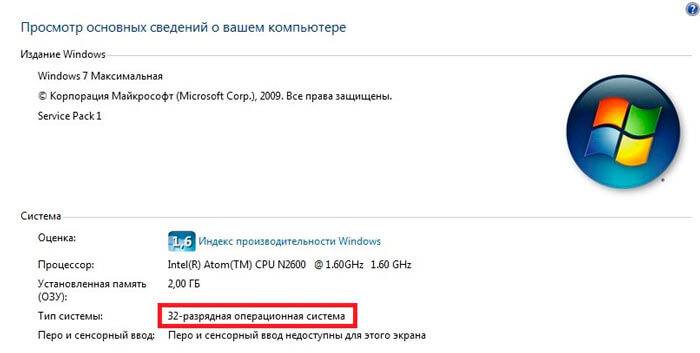
ОС: Windows 9x / ME
| версия: 1.0
| дата: 23.11.00
| px 1 КБ
sguide_tweak_2k.zip
Описание: Универсальный патч для Windows XP и Windows 2000 (все версии). Этот патч оптимизирует
настройки вашего реестра TCP / IP для высокоскоростных подключений к Интернету. Для установки распаковать
файл .inf, затем дважды щелкните (или щелкните правой кнопкой мыши имя файла и выберите установку из
раскрывающееся меню) и перезагрузитесь, чтобы изменения вступили в силу.
ОС: Windows 2K / XP / 2k3
| версия: 1.0
| дата: 18.12.01
| px 1 КБ
sguide_tweak_2k_pppoe.zip
Описание: Общий патч для Windows XP / 2000 и DSL-соединений с использованием PPPoE. Этот патч оптимизирует настройки реестра TCP / IP для обеспечения высокой скорости. Интернет-соединения. Он специально разработан для соединений PPPoE DSL.Для установки сначала извлеките файл .inf,
затем дважды щелкните (или щелкните правой кнопкой мыши имя файла и выберите установку в раскрывающемся меню)
и перезагрузитесь, чтобы изменения вступили в силу.
Интернет-соединения. Он специально разработан для соединений PPPoE DSL.Для установки сначала извлеките файл .inf,
затем дважды щелкните (или щелкните правой кнопкой мыши имя файла и выберите установку в раскрывающемся меню)
и перезагрузитесь, чтобы изменения вступили в силу.
ОС: Windows 2K / XP / 2k3
| версия: 1.0
| дата: 18.12.01
| px 1 КБ
sguide_default_2k.zip
Описание: Патч, который возвращает реестр Windows XP / 2000 к состоянию по умолчанию относительно TCP / IP, удаляя все настройки.Чтобы установить, сначала извлеките файл .inf, затем дважды щелкните (или щелкните правой кнопкой мыши имя файла и выберите установку из
раскрывающееся меню) и перезагрузитесь, чтобы изменения вступили в силу.
ОС: Windows 2K / XP / 2k3
| версия: 1.0
| дата: 18.12.01
| px 1 КБ
winxp_dnscache. zip
zip
Описание: Патч Windows 2k / XP, чтобы не кэшировать неудачные записи DNS.По умолчанию, когда поиск DNS завершается неудачно (из-за временных проблем с DNS), Windows по-прежнему кэширует неудачный запрос DNS,
и, в свою очередь, не может подключиться к хосту независимо от того, что DNS-сервер может обрабатывать
ваш поиск секунд спустя. Этот патч устраняет проблему, настраивая DNS-клиент для продолжения отправки запросов в не отвечающую сеть.
Для установки сохраните на HD, разархивируйте файл .reg, затем дважды щелкните имя файла.
ОС: Windows 2K / XP / 2k3
| версия: 1.0
| дата: 14.05.01
| px: 0,5 КБ
winxp_dnscache_undo.zip
Описание: Патч для отмены всех изменений, внесенных winxp_dnscache.reg.
Чтобы установить, сохраните на HD, распакуйте файл .inf, затем щелкните правой кнопкой мыши имя файла и выберите «установить» в раскрывающемся меню. Примечание: не открывайте файл, просто щелкните правой кнопкой мыши имя файла .inf и выберите «установить».
Примечание: не открывайте файл, просто щелкните правой кнопкой мыши имя файла .inf и выберите «установить».
ОС: Windows 2K / XP / 2k3
| версия: 1.0
| дата: 14.05.01
| px 2 КБ
Web Patches — более быстрая загрузка веб-страниц
Следующий патч увеличивает скорость загрузки веб-страницы, удваивая количество возможных одновременных открытых
соединения. Например, представьте, что на веб-странице есть 20 изображений и некоторый текст, чтобы ваш браузер мог получить
Для всех этих файлов он открывает 2 или 4 одновременных соединения, в зависимости от веб-сервера.Увеличение количества
открытых соединений позволяет быстрее извлекать данные. Обратите внимание, что патч устанавливает некоторые значения
вне спецификаций HTML. Если вы решите установить его, сначала сделайте резервную копию вашего реестра. Изменения вступят в силу
после перезагрузки. Загрузите патч, подходящий для вашей ОС:
Загрузите патч, подходящий для вашей ОС:
sg_webtweak_9x.zip
Описание: Веб-патч SpeedGuide для Windows 95/98 / 98SE / ME
ОС: Windows 9x / ME
| версия: 1.0
| дата: 18.12.01
| px 1 КБ
sg_webtweak_2k.zip
Описание: Патч SpeedGuide Web для Windows 2000 / XP
ОС: Windows 2K / XP / 2k3
| версия: 1.0
| дата: 18.12.01
| px 1.5 КБ
Как удалить и переустановить надстройку Excel для JMP®
Примечание по установке 45760: Как удалить и переустановить надстройку Excel для JMP®
Надстройка Excel для JMP ® по умолчанию устанавливается автоматически вместе с JMP.Вы можете удалить эту надстройку в любое время, следуя инструкциям ниже. Кроме того, если надстройка исчезла из вашей программы Excel, удаление и повторная установка могут решить проблему.
Кроме того, если надстройка исчезла из вашей программы Excel, удаление и повторная установка могут решить проблему.
Чтобы удалить надстройку Excel для JMP:
- Перейдите в Панель управления и выберите «Программы и компоненты». Удалите JMP Profiler Core и JMP Profiler GUI .
Если вы используете JMP 13, см. Примечание JMP 59035: Как удалить и переустановить надстройку Excel для JMP 13.
Чтобы вручную установить надстройку Excel для JMP версий 11 и 12:
Обязательно сопоставьте разрядность Excel с установленной разрядностью с помощью приведенных ниже инструкций.
Для Excel 2010 и новее:
Щелкните здесь, чтобы получить инструкции по определению типа архитектуры Microsoft Office.
ПРИМЕЧАНИЕ. Если у вас 32-разрядная версия Microsoft Office, установите 32-разрядную версию JMP Profiler Core / GUI.
ПРИМЕЧАНИЕ. Если у вас 64-разрядная версия Microsoft Office, установите 64-разрядную версию JMP Profiler Core / GUI.
Если у вас 64-разрядная версия Microsoft Office, установите 64-разрядную версию JMP Profiler Core / GUI.
* Примечание. * Microsoft Office 2010 и более поздние версии по умолчанию поставляются с установленными основными сборками взаимодействия. 90 300
- Убедитесь, что параметр в Центре управления безопасностью MS Office, который требует, чтобы надстройки приложений были подписаны доверенным издателем, отключен от .
- Установите ядро Profiler, расположенное здесь (в зависимости от разрядности вашего MS Office):
- Для 32-разрядной версии: C: \ Program Files \ SAS \ JMP \ {версия} \ ExcelAddIn \ JMPProfilerCoreSetup.msi
- Для 64-разрядной версии: C: \ Program Files \ SAS \ JMP \ {версия} \ ExcelAddIn \ JMPProfilerCore_x64.msi
- Установите графический интерфейс Profiler, расположенный здесь (в зависимости от разрядности вашего MS Office):
- Для 32-разрядной версии: C: \ Program Files \ SAS \ JMP \ {версия} \ ExcelAddIn \ JMPProfilerGUISetup.
 msi
msi - Для 64-разрядной версии: C: \ Program Files \ SAS \ JMP \ {версия} \ ExcelAddIn \ JMPProfilerGUISetup_x64.msi
- Для 32-разрядной версии: C: \ Program Files \ SAS \ JMP \ {версия} \ ExcelAddIn \ JMPProfilerGUISetup.
Для Excel 2007:
- Убедитесь, что параметр в Центре управления безопасностью MS Office, который требует, чтобы надстройки приложений были подписаны доверенным издателем, отключен от .
- Установите сборки взаимодействия, расположенные здесь: C: \ Program Files \ SAS \ JMP \ {версия} \ ExcelAddIn \ 2007PIA \ o2007pia.msi
Щелкните здесь, чтобы просмотреть инструкции по ручной установке надстройки Excel для JMP 9 и JMP 10
Ядро профилировщика и выбранный графический интерфейс должны быть той же разрядности (32- или 64-разрядной), что и установленный у вас Microsoft Excel.
Для Excel 2003:
- Убедитесь, что для параметров безопасности макросов Office 2003 не установлено значение «Очень высокий».
 «Это приводит к тому, что надстройка не загружается.
«Это приводит к тому, что надстройка не загружается. - Установите сборки взаимодействия, расположенные здесь: C: \ Program Files \ SAS \ JMP \ 10 \ ExcelAddIn \ 2003PIA \ O2003PIA.MSI
- Установите ядро Profiler, расположенное здесь ( в зависимости от разрядности вашего MS Office ):
- Для 32-разрядной версии: C: \ Program Files \ SAS \ JMP \ 10 \ ExcelAddIn \ ProfilerCore \ setup.exe
- Для 64-разрядной версии: C: \ Program Files \ SAS \ JMP \ 10 \ ExcelAddIn \ ProfilerCore_x64 \ setup.exe
- Установите графический интерфейс Profiler, расположенный здесь: C: \ Program Files \ SAS \ JMP \ 10 \ ExcelAddIn \ ProfilerGUI-2K3 \ setup.exe
- Убедитесь, что параметр в Центре управления безопасностью MS Office, который требует, чтобы надстройки приложений были подписаны доверенным издателем, отключен от .
- Установите сборки взаимодействия, расположенные здесь: C: \ Program Files \ SAS \ JMP \ 10 \ ExcelAddIn \ 2007PIA \ O2007PIA.
 MSI
MSI - Установите ядро Profiler, расположенное здесь
- C: \ Program Files \ SAS \ JMP \ 10 \ ExcelAddIn \ ProfilerCore \ setup.exe
- Установите графический интерфейс Profiler, расположенный здесь:
- C: \ Program Files \ SAS \ JMP \ 10 \ ExcelAddIn \ ProfilerGUI \ setup.exe
- Убедитесь, что параметр в Центре управления безопасностью MS Office, который требует, чтобы надстройки приложений были подписаны доверенным издателем, отключен от .
- Установите ядро Profiler, расположенное здесь ( в зависимости от разрядности вашего MS Office ):
- Для 32-разрядной версии: C: \ Program Files \ SAS \ JMP \ 10 \ ExcelAddIn \ ProfilerCore \ setup.exe
- Для 64-разрядной версии: C: \ Program Files \ SAS \ JMP \ 10 \ ExcelAddIn \ ProfilerCore_x64 \ setup.exe
- Установите графический интерфейс Profiler, расположенный здесь (в зависимости от разрядности вашего MS Office):
- Для 32-разрядной версии: C: \ Program Files \ SAS \ JMP \ 10 \ ExcelAddIn \ ProfilerGUI \ setup.
 exe
exe - Для 64-разрядной версии: C: \ Program Files \ SAS \ JMP \ 10 \ ExcelAddIn \ ProfilerGUI_x64 \ setup.exe
- Для 32-разрядной версии: C: \ Program Files \ SAS \ JMP \ 10 \ ExcelAddIn \ ProfilerGUI \ setup.
Операционная система и информация о выпуске
| Программное обеспечение JMP | Программное обеспечение JMP | Microsoft Windows 8.1 Pro, 32-разрядная версия | 12,1 | 12,2 | |||||
| Microsoft Windows 8.1 Pro | 12,1 | 12,2 | |||||||
| Microsoft Windows 8,1 Enterprise 9048 9048 9048 9048 9048 9048 964 | |||||||||
| Microsoft Windows 8.1 Enterprise 32-разрядная | 12,1 | 12,2 | |||||||
| Microsoft Windows 8 Pro x64 | 12.1 | 12,2 | |||||||
| 32-разрядная версия Microsoft Windows 8 Pro | 12,1 | 12,2 | |||||||
| Microsoft Windows 8 Enterprise x64 | 12,1 | 9048 | |||||||
| Microsoft Windows 8 Enterprise 32-разрядная | 12,1 | 12,2 | |||||||
| Microsoft Windows 10 | 12,1 | 12. 2 2 | |||||||
| Windows 7 Enterprise 32-разрядная | 12,1 | 12,2 | |||||||
| Windows 7 Enterprise x64 | 12,1 | 12,2 | 12,1 | 12,2 | Home Premium 9048 32-разрядная версия12,1 | 12,2 | |||
| Windows 7 Home Premium x64 | 12,1 | 12,2 | |||||||
| Windows 7 Professional 32 бит | 112,2 | ||||||||
| Windows 7 Professional x64 | 12,1 | 12,2 | |||||||
| Windows 7 Ultimate 32 бит | 12,1 12,2 | 9048 9048 9048 9048 9048 9048 9048 9048 7 Ultimate x6412,1 | 12,2 |
 исправлено.
исправлено.| Тип: | Примечание по установке |
| Приоритет: | высокий |
| Дата изменения: | 2017-11-15 11:13:34 | 2012-02-22 11:16:42 |
⛏ Как увеличить размер файла подкачки в Windows?
22 июля 2019 г. 19:05
Почему я должен? 🤨
«Виртуальная память» или «файл подкачки» — это расширение оперативной памяти вашего компьютера.Файл подкачки хранится на жестком диске и используется Windows в случае нехватки памяти. Когда обычной оперативной памяти недостаточно для хранения всех данных запущенных программ, Windows начинает перекачивать часть памяти в файл подкачки, уменьшая объем используемой оперативной памяти.
Майнеры будут работать ненадежно или даже не запуститься вообще, если виртуальная память не настроена на правильный размер.
Некоторые майнеры используют виртуальную память для хранения большого объема данных, необходимых для расчета блоков криптовалюты.Например, майнинг Ethereum требует загрузки так называемого «файла DAG» в память графического процессора. Размер этого файла зависит от «эпохи» Ethereum или количества блоков, добытых во всем мире. Поэтому со временем DAG становится все больше и больше, как и аппетит майнеров к вашей памяти.
Как увеличить файл подкачки? Какой размер мне установить?
1. Рассчитайте требуемый размер:
Суммируйте общий объем памяти всех ваших графических процессоров и добавьте к нему еще 4 ГБ.
Например, если у вас есть 2 графических процессора с 3 ГБ видеопамяти каждый и 1 графический процессор с 6 ГБ видеопамяти, то размер виртуальной памяти рассчитывается следующим образом:
2 * 3 + 1 * 6 + 4 = 16 ГБ
2. Установите правильный размер файла подкачки в настройках системы.
Установите правильный размер файла подкачки в настройках системы.
Найдите «Настройки» в меню «Пуск».
Перейти в «Система» -> «О нас» -> «Информация о системе»
Щелкните «Расширенные настройки системы».
Следуйте меню, как показано ниже.
Отключите параметр «Автоматически управлять размером файла подкачки для всех дисков» (3).
Выберите «Пользовательский размер» и установите желаемый размер файла в мегабайтах (4 и 5).
В этом конкретном примере мы установили размер файла подкачки равным 16 ГБ.
4. Перезагрузите компьютер
Это гарантирует применение новых системных настроек.
5. Повторно запустите тест
.Пусть Kryptex снова протестирует майнеры теперь, когда в виртуальной памяти стало больше места.
6.Готово! 🥳
Остались вопросы? Мы здесь, чтобы помочь! 👋🏻
Напишите нам, и мы решим любую проблему 💪🏻 Ответы будут даны в течение одного дня.
Cisco VPN Client, 64 бита, Windows 7, некоторые проблемы настройки и решения
Только что вспомнил, что мне пришлось изо всех сил пытаться правильно настроить клиент cisco CPN (теперь, наконец, 64-битный!) На моей Windows 7.
Ошибки крайне вводят в заблуждение :(, после того, как вы изучили журналы msi, онлайн-форумы и другие, вот что для меня решило:
Первая ошибка — Сразу при запуске установки я получил «установка завершилась преждевременно из-за ошибки» .Причина в том, что мудрому установщику нужен vbscript для переключения между диалоговыми окнами установки. И хотя я мог правильно выполнять сценарии vbs, что-то было не так с регистрацией dll … так что это не удалось в самом начале.
Через логи msi можно увидеть более подробную ошибку. (На самом деле задержка всего этого связана только с получением * настоящих * сообщений об ошибках … много стилей кодирования try / catch / throw с «неожиданными исключениями», вероятно, хорошо с точки зрения безопасности, но болезненно диагностировать . .. очень похоже работает с sharepoint из коробки, cof…)
.. очень похоже работает с sharepoint из коробки, cof…)
Чтобы исправить это, мне пришлось выполнить оба этих шага (почти уверен, что мне нужны оба, просто перерегистрации vbscript было недостаточно):
(да, рекомендуется сделать резервную копию ключа перед удалением, на всякий случай…)
reg удалить «HKCU \ SOFTWARE \ Classes \ Wow6432Node \ CLSID \ {B54F3741-5B07-11CF-A4B0-00AA004A55E8}» / f
regsvr32 c: \ windows \ syswow64 \ vbscript.dll
Это исправило первую ошибку, право на вторую. Теперь установка была запущена, но происходил сбой при настройке сетевых драйверов и фильтров с другим…. Да… чрезвычайно полезным (!) Сообщением об ошибке, которое читалось как «не удалось управлять сетевым компонентом. Повреждение операционной системы может препятствовать установке »
Это действительно (еще одно) раздражающее сообщение об ошибке … так что подробный режим на msi снова . .. проверьте журналы и обнаружите, что ошибка 0x8004a029 переведена примерно как «достигнуто максимальное количество драйверов сетевого фильтра.”
.. проверьте журналы и обнаружите, что ошибка 0x8004a029 переведена примерно как «достигнуто максимальное количество драйверов сетевого фильтра.”
И в моем случае это произошло главным образом из-за множества сетевых фильтров, таких как те, которые нужны виртуальному компьютеру, виртуальному ящику, wirehark и некоторым другим (я могу только представить…).
Таким образом, вы можете удалить некоторые из них или увеличить лимит прямо в реестре (конечно, лимит существует, чтобы вы не перегружали сетевой стек…)
Что-то вроде увеличения значения в:
HKEY_LOCAL_MACHINE \ SYSTEM \ CurrentControlSet \ Control \ Network \ MaxNumFilters
Хорошо, вернемся к настройке, теперь все решено, верно? ах….неправильно!! Теперь появляется другая ошибка. «» Ошибка 27854: LOck конфигурации сети удерживается другим приложением. Закройте все приложения и снова запустите программу установки. … »
Хорошо, это на самом деле моя вина. По крайней мере, сообщение имело смысл и привело меня в правильном направлении. Я забыл закрыть свои свойства сетевых подключений, которые я открыл, чтобы попытаться диагностировать предыдущее сообщение об ошибке.
По крайней мере, сообщение имело смысл и привело меня в правильном направлении. Я забыл закрыть свои свойства сетевых подключений, которые я открыл, чтобы попытаться диагностировать предыдущее сообщение об ошибке.
Итак, свойства сети закрыты, снова запустите настройку и готово! Загрузил мои файлы pcf, и все работает отлично!
Надеюсь, это кому-то поможет.
Наконец, некоторые дополнительные ресурсы, которые помогли в этом, на удивление, болезненном процессе устранения неполадок:
VPN Client 5.0.04.0300 Ошибка установки
https://supportforums.cisco.com/thread/184691
Существует ли максимальное количество драйверов сетевого фильтра в Windows 7?
http://social.technet.microsoft.com/Forums/en/w7itpronetworking/thread/4deb27fc-33ce-4fc0-a26f-3fec5b57733d
Проблемы с установкой VPC и режима Windows XP
http: // social.technet.microsoft.com/Forums/en/w7itprovirt/thread/44345f66-87fc-4a9e-aede-153a976a4b49
Как (успешно) установить клиент Cisco VPN в Windows 7 — Brenton House
http://weblogs. asp.net/bhouse/archive/2009/01/15/how-to-successfully-install-cisco-vpn-client -on-windows-7.aspx
asp.net/bhouse/archive/2009/01/15/how-to-successfully-install-cisco-vpn-client -on-windows-7.aspx
Ошибка 2738 Не удалось получить доступ к среде выполнения Vbscript для настраиваемого действия — вы можете легко исправить это прямо сейчас!
http://www.articlesbase.com/data-recovery-articles/error-2738-could-not-access-vbscript-runtime-for-custom-action-you-can-easily-fix-it-now-991609 .html
Ошибка 2738. Не удалось получить доступ к среде выполнения VBScript для настраиваемого действия.
http://www.jakeludington.com/windows_7/20091115_error_2738_could_not_access_vbscript_run_time_for_custom_action.html
Cisco VPN client x64 для win7 — не будет устанавливать
https://supportforums.cisco.com/thread/2045330?tstart=0&viewcondensed
Блог или умри! »Ошибки установщика MSI в CISCO VPN под Windows 7
http://www.blogordie.com/2010/08/msi-installer-errors-on-cisco-vpn-under-windows-7/
Неустранимая ошибка при установке с Windows VISTA
http: // lodensoftware.:max_bytes(150000):strip_icc()/windows-7-system-information-5c619952c9e77c0001d92f0c.png)



 msi
msi «Это приводит к тому, что надстройка не загружается.
«Это приводит к тому, что надстройка не загружается.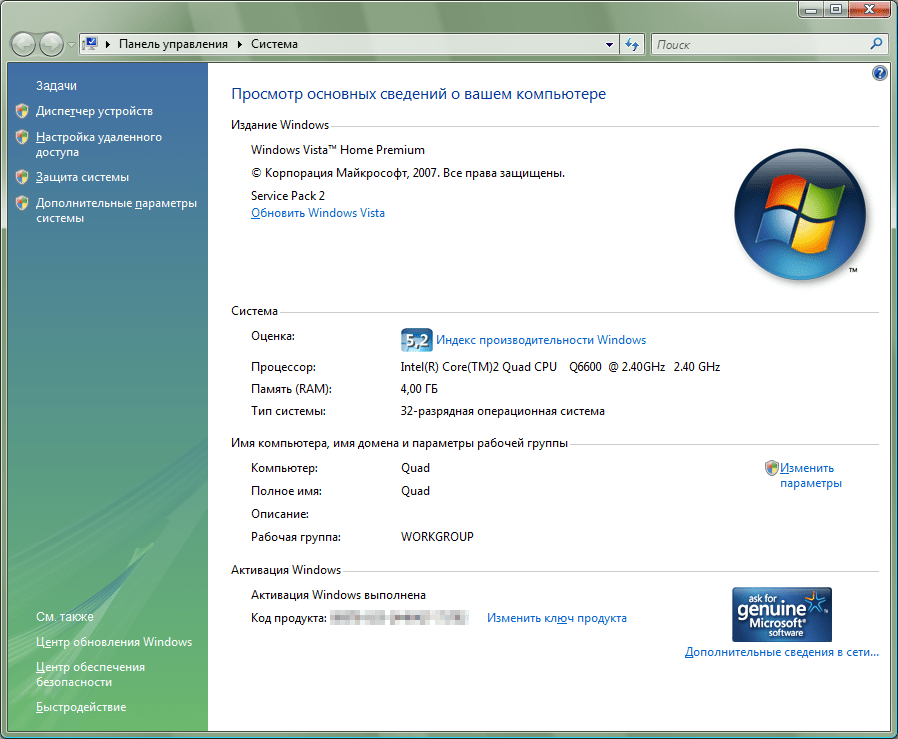 MSI
MSI exe
exe Установите правильный размер файла подкачки в настройках системы.
Установите правильный размер файла подкачки в настройках системы.
Ваш комментарий будет первым